Comode funzioni di stampa, Creazione di un opuscolo, Opuscolo/cucitura a sella) -29 – Sharp MX-6070N Manuale d'uso
Pagina 336: Creazione di un opuscolo (opuscolo/cucitura a, Windows
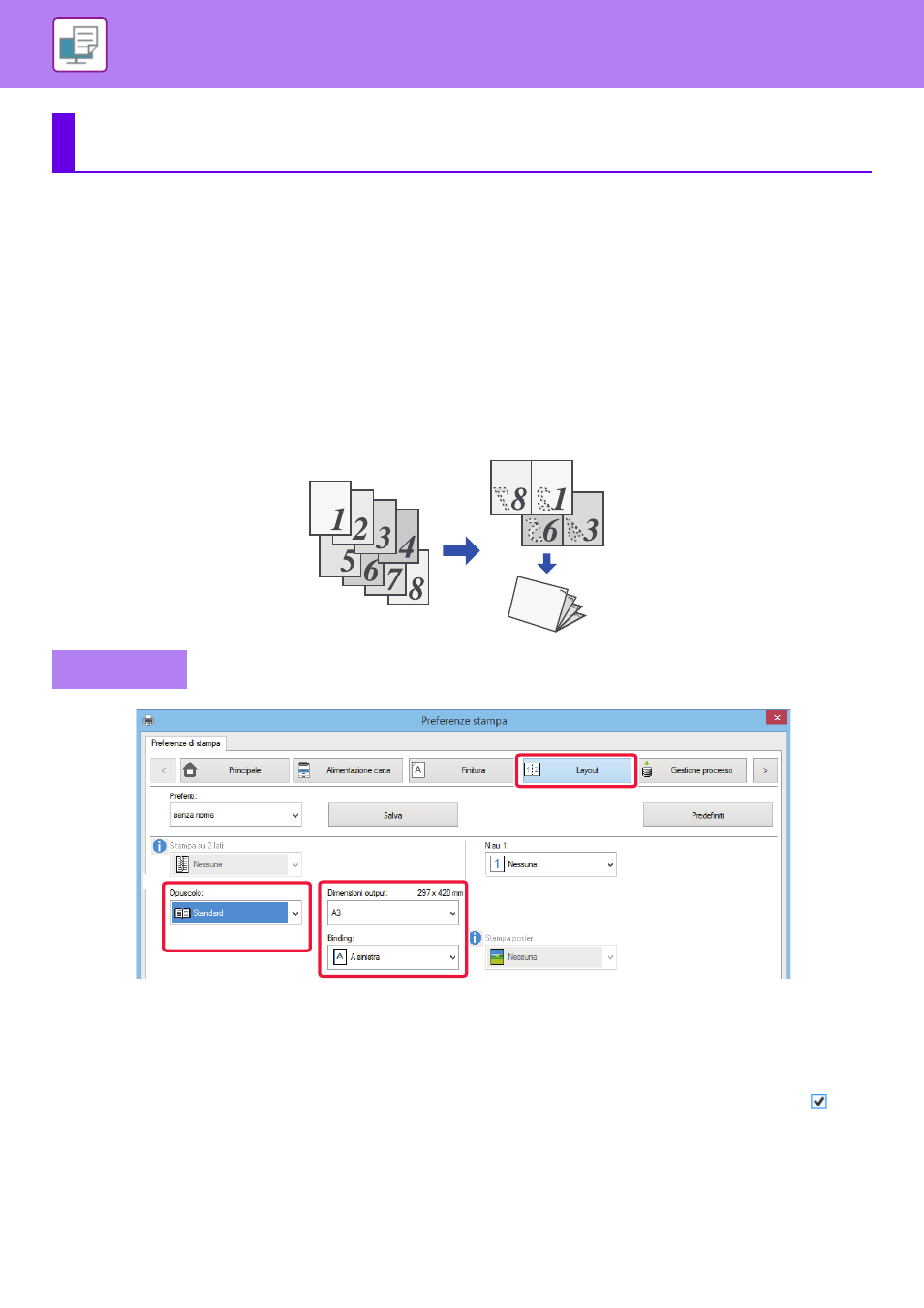
3-29
STAMPANTE►COMODE FUNZIONI DI STAMPA
COMODE FUNZIONI PER LA CREAZIONE DI
OPUSCOLI E POSTER
CREAZIONE DI UN OPUSCOLO
(OPUSCOLO/CUCITURA A SELLA)
La funzione Copia Opuscolo consente di stampare su entrambe le facciate del foglio, così da poterlo piegare e rilegare
per la creazione di un opuscolo.
Se è installato un finitore a sella e le opzioni "Opuscolo" e "Pinzatura" sono state selezionate, le copie vengono piegate
e stampate automaticamente. Questa funzione è utile quando si desidera raccogliere i fogli in uscita in un opuscolo.
(1) Fare clic sulla scheda [Layout].
(2) Selezionare [Standard] o [Immagine intera] in "Opuscolo".
• Selezionando [Standard], l'immagine stampata viene ingrandita o ridotta per adattarsi alla carta selezionata in "Dimensioni output".
• Selezionando [Immagine intera], l'immagine stampata viene ingrandita o ridotta per adattarsi al formato selezionato in "Adatta
alla pagina". Selezionando un formato carta superiore a quello dell'immagine di stampa, è possibile tagliare i bordi della carta
dopo aver creato l'opuscolo, in modo da creare un opuscolo senza margini.
• Se il numero di pagine in uscita supera il numero di fogli che è possibile pinzare, è possibile selezionare la casella di controllo [Dividi] (
) per
dividere le pagine in più sotto-opuscoli, da pinzare separatamente. I sotto-opuscoli vengono fascicolati con lo stesso ordine di pagina dell'originale.
(3) Selezionare il formato di output e il lato di rilegatura specificati.
• Se si seleziona [Standard], selezionare il formato carta di uscita.
• Se si seleziona [Immagine intera], selezionare il formato al quale ingrandire o ridurre l'immagine da stampare in [Adatta alla pagina],
quindi selezionare il formato carta da utilizzare per la stampa in "Dimensioni output".
COMODE FUNZIONI DI STAMPA
Windows
(2)
(1)
(3)